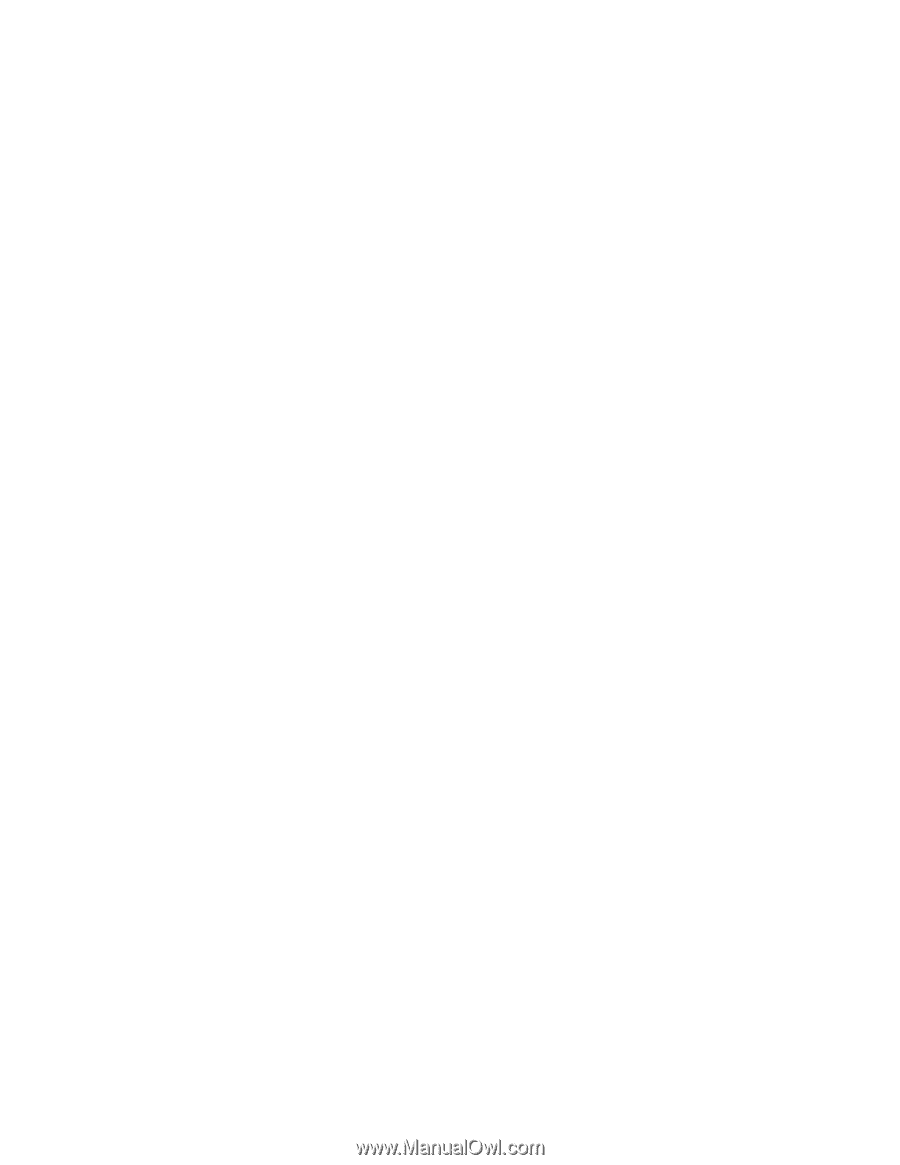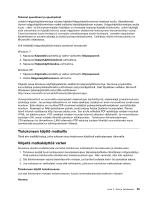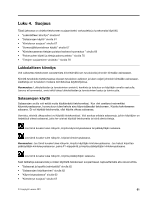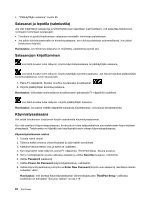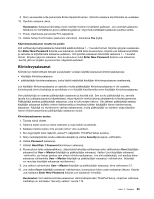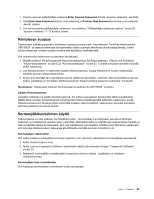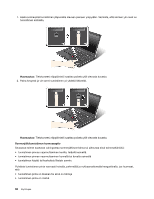Lenovo ThinkPad Edge E420 (Finnish) User Guide - Page 81
Kiintolevysalasanat, Huomautus, Käynnistyssalasanan muutto tai poisto, Enter New Password, Security
 |
View all Lenovo ThinkPad Edge E420 manuals
Add to My Manuals
Save this manual to your list of manuals |
Page 81 highlights
9. Siirry seuraavalle riville painamalla Enter-näppäintä kerran. Vahvista salasana kirjoittamalla se uudelleen. 10. Opettele salasana ulkoa. Huomautus: Salasana kannattaa myös merkitä muistiin turvalliseen paikkaan. Jos unohdat salasanan, tietokone on toimitettava Lenovo-jälleenmyyjälle tai -myyntineuvottelijalle salasanan poistoa varten. 11. Poistu ohjelmasta painamalla F10-näppäintä. 12. Valitse Setup Confirmation (asetusten vahvistus) -ikkunassa Yes (kyllä). Käynnistyssalasanan muutto tai poisto Voit vaihtaa käynnistyssalasanan tekemällä edellä kohdissa 1 - 7 kuvatut toimet. Kirjoita nykyinen salasanasi. Kun Enter New Password (kirjoita uusi salasana) -kenttä tulee kuvaruutuun, kirjoita uusi salasana kenttään ja vahvista se kirjoittamalla salasana uudelleen. Voit poistaa salasanan tekemällä vaiheissa 1 - 7 kuvatut toimet. Kirjoita nykyinen salasana. Kun kuvaruutuun tulee Enter New Password (kirjoita uusi salasana) -kenttä, jätä se tyhjäksi ja paina Enter-näppäintä kahdesti. Kiintolevysalasanat Kiintolevyyn tallennettujen tietojen suojaukseen voidaan käyttää seuraavia kiintolevysalasanoja: • käyttäjän kiintolevysalasana • pääkäyttäjän kiintolevysalasana, jonka käyttö edellyttää käyttäjän kiintolevysalasanan asettamista. Jos käyttäjän kiintolevysalasana on asetettu mutta pääkäyttäjän kiintolevysalasanaa ei ole asetettu, kiintolevyssä olevia tiedostoja ja sovelluksia ei voi käyttää kirjoittamatta ensin käyttäjän kiintolevysalasanaa. Vain pääkäyttäjä voi asettaa pääkäyttäjän salasanan ja käyttää sitä. Sen avulla pääkäyttäjä voi, samalla tavalla kuin pääsalausavainta käytettäessä, ottaa käyttöön minkä tahansa järjestelmän kiintolevyasemista. Pääkäyttäjä asettaa pääkäyttäjän salasanan, joka ei tule muiden tietoon. Sen jälkeen pääkäyttäjä asettaa käyttäjän salasanan kullekin verkon tietokoneelle ja ilmoittaa kullekin käyttäjälle hänen tietokoneensa salasanan. Käyttäjä voi myöhemmin vaihtaa salasanansa, mutta pääkäyttäjä voi edelleen ottaa käyttöön hänen kiintolevyasemansa pääkäyttäjän salasanan avulla. Kiintolevysalasanan asetus 1. Tulosta nämä ohjeet. 2. Tallenna kaikki avoinna olevat tiedostot ja sulje kaikki sovellukset. 3. Katkaise tietokoneesta virta ja kytke siihen virta uudelleen. 4. Kun logonäyttö tulee näkyviin, paina F1-näppäintä. ThinkPad Setup avautuu. 5. Siirry nuolinäppäinten avulla valikossa alaspäin ja valitse Security (suojaus) -vaihtoehto. 6. Valitse Password (salasana). 7. Valitset Hard Disk 1 Password (kiintolevyn salasana). 8. Kuvaruutuun tulee salasanaikkuna. Järjestelmä kehottaa valitsemaan joko vaihtoehdon User (käyttäjän salasana) tai User + Master (käyttäjän ja pääkäyttäjän salasana). Valitse User (käyttäjän salasana) -vaihtoehto, jos haluat asettaa vain yhden kiintolevysalasanan. Jos olet pääkäyttäjä, voit asettaa kaksi salasanaa valitsemalla User + Master (käyttäjän ja pääkäyttäjän salasana) -vaihtoehdon. (Käyttäjä voi muuttaa käyttäjän salasanaa myöhemmin.) 9. Jos valitset vaihtoehdon User + Master (käyttäjän ja pääkäyttäjän salasana), siirry vaiheeseen 12. 10. Jos valitset User (käyttäjän salasana) -vaihtoehdon, kuvaruutuun tulee uuden salasanan ikkuna. Kirjoita uusi salasana Enter New Password (kirjoita uusi salasana) -kenttään. Huomautus: Voit asettaa kiintolevysalasanan vähimmäispituuden ThinkPad Setup -ohjelman valikossa. Lisätietoja on kohdassa "Security-valikko" sivulla 119. Luku 4. Suojaus 63